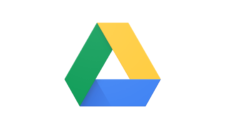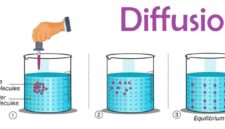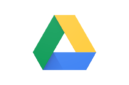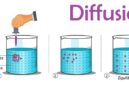SwaraWarta.co.id – Glamping Legok Kondang menawarkan pengalaman menginap unik dengan suasana alam yang asri di kawasan Ciwidey, Bandung.
Jika kamu ingin staycation dengan suasana tenang dan private ala Bali, tempat ini bisa jadi pilihan yang pas.
Lokasinya berada di tengah hutan lebat, memberikan pemandangan indah dan udara sejuk yang membuat pengalaman menginap di sini semakin nyaman.
ADVERTISEMENT
 .
.SCROLL TO RESUME CONTENT
Lokasi Glamping Legok Kondang
Glamping Legok Kondang berlokasi di Jalan Kurunangan, Lebakmuncang, Kecamatan Ciwidey, Kabupaten Bandung, Jawa Barat.
Jaraknya sekitar 37 km dari Bandara Husein Sastranegara, Bandung, dan bisa ditempuh dalam waktu 2 jam dari pusat Kota Bandung melalui Tol Soreang-Pasirkoja (Soroja).
Fasilitas dan Harga Penginapan
Glamping Legok Kondang menawarkan berbagai tipe penginapan dengan fasilitas yang lengkap dan harga bervariasi. Berikut beberapa tipe glamping yang tersedia:
1. Luxury Storm: Rp 2,75 juta/malam, kapasitas 4 orang. Fasilitas meliputi kamar mandi dengan air hangat, TV, WiFi, kulkas mini, dan akses ke kolam renang bersama
2. King Raj Tent: Rp 3 juta/malam, kapasitas 4 orang. Fasilitas tambahan berupa balkon pribadi, whirlpool, dan hairdryer.
3. Princess Tent: Rp 3 juta/malam, dengan fasilitas yang mirip dengan King Raj Tent, namun konsep kamarnya berbeda.
4. Luna Tent: Rp 3,5 juta/malam, kapasitas 4 orang, dilengkapi bathtub dan kolam renang dengan air hangat.
5. Noah Tent: Rp 3,5 juta/malam, fasilitas mencakup plunge pool, floating breakfast, dan area patio yang luas.
6. Luxury Royal Tent: Rp 3,5 juta/malam, kapasitas 6 orang. Memiliki 2 kamar tidur, 2 kamar mandi, dan fasilitas serupa dengan King Raj Tent.
7. Aurora Tent: Rp 4 juta/malam, kapasitas 4 orang, dengan fasilitas tambahan bathtub air hangat.
8. Luxury Star Tent: Rp 4 juta/malam, fasilitas termasuk kolam renang pribadi dan area api unggun.
9. New Family Tent: Rp 4,5 juta/malam, cocok untuk keluarga dengan 2 kamar tidur dan 2 kamar mandi.
10. Nirwana Tent: Rp 4,75 juta/malam, dilengkapi bathtub whirlpool, kolam renang pribadi, dan meja makan di balkon.
11. Luxury Sultan Tent: Rp 5,25 juta/malam, kapasitas 6 orang, dilengkapi 2 TV dan fasilitas lengkap.
12. Prameswari Tent: Rp 5,25 juta/malam, kapasitas 6 orang dengan 2 kamar mandi dan fasilitas mewah.
13. Tangga Langit: Rp 7,5 juta/malam, tipe termewah dengan 3 kamar mandi, dapur mini, dan kolam renang pribadi.
Fasilitas Umum di Glamping Legok Kondang
Selain fasilitas kamar, Glamping Legok Kondang juga menyediakan area barbekyu, sarapan gratis, floating breakfast di kolam renang, serta shuttle transport dari area parkir ke tenda.
Pengalaman menginap di sini menawarkan kesan mewah dengan nuansa alam yang menenangkan.